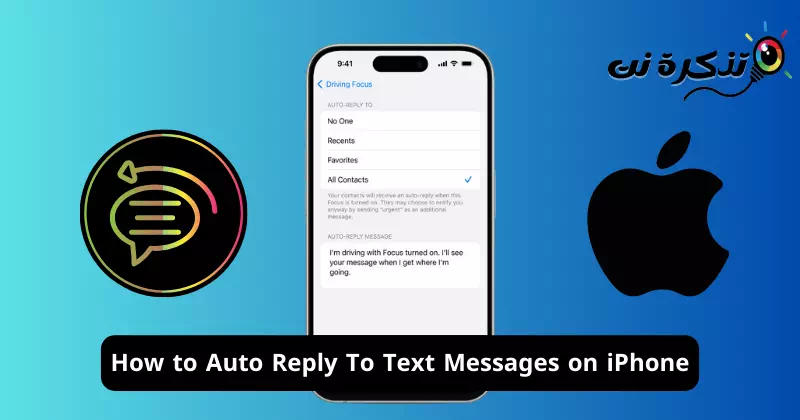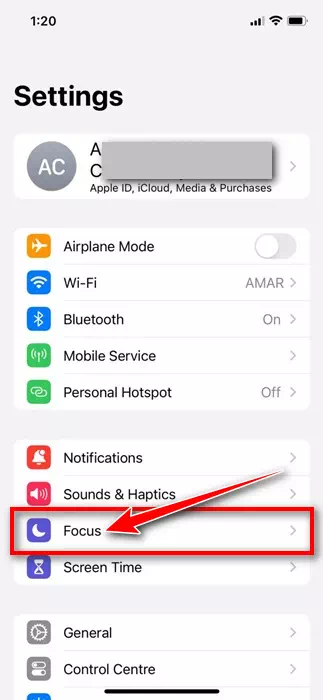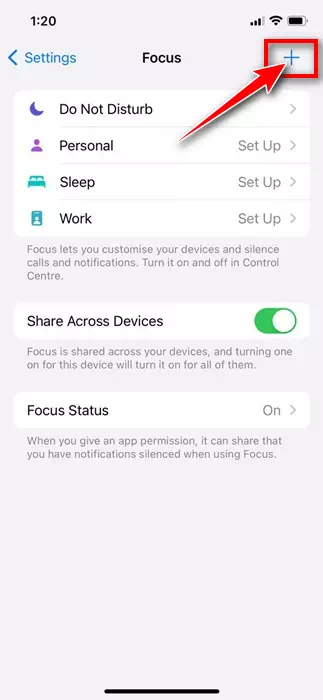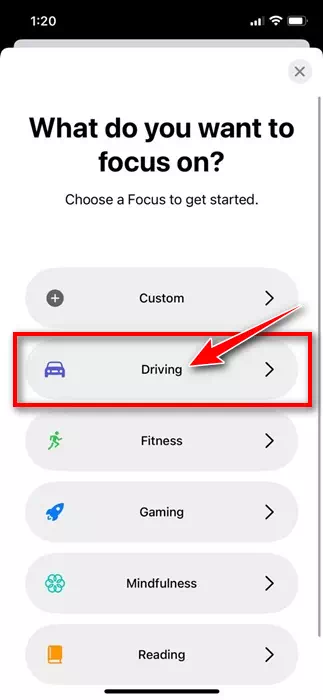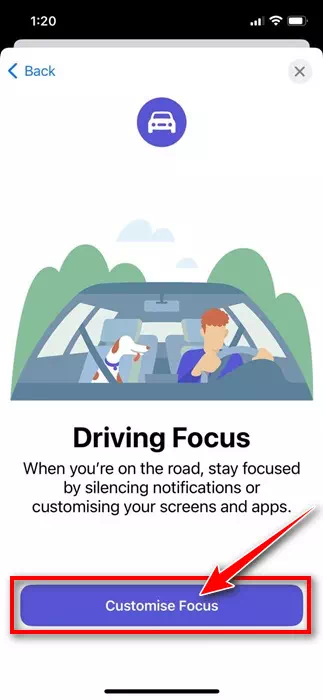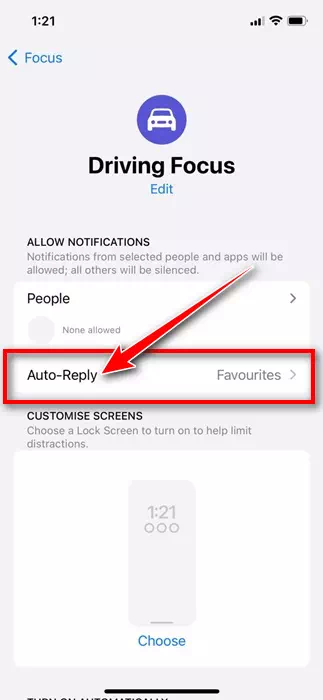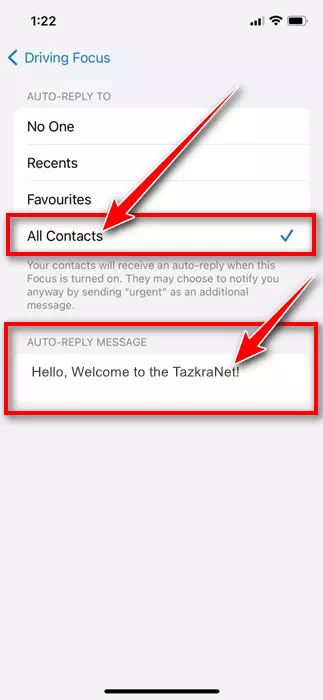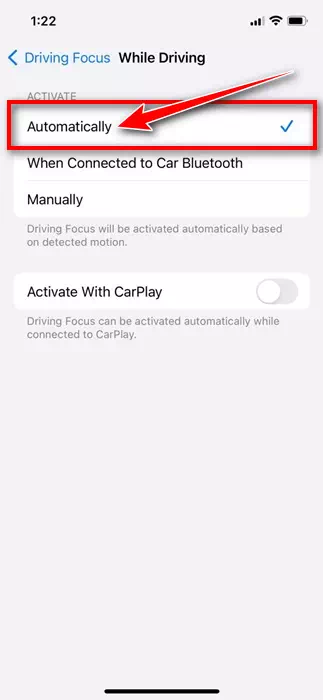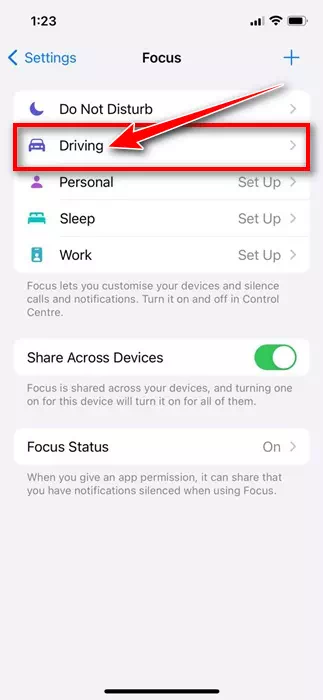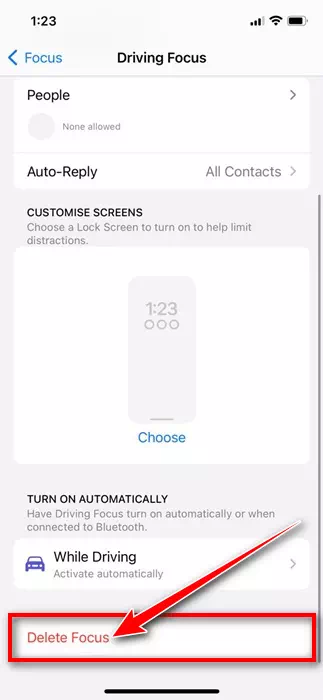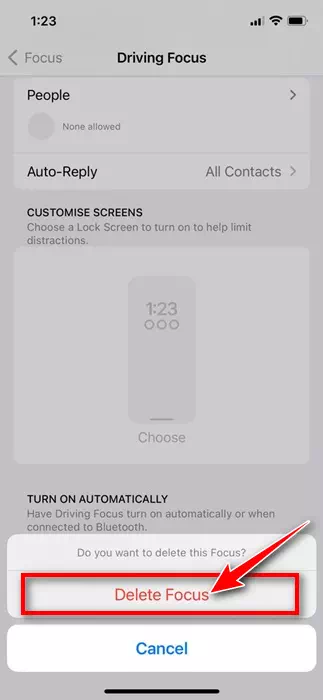私たちは通常、勤務時間中に気づかれないメッセージを受け取ります。送信者は、あなたからの応答を期待して、待たされたままになります。オフィスに行く人や働いている人にとって、テキスト メッセージを見逃してしまうのはよくあることですが、iPhone にはその解決策があるのでしょうか?
iPhone でテキスト メッセージへの自動返信を設定できますが、運転用にフォーカス モードを設定する必要があります。テキスト メッセージへの自動返信を設定すると、返信されないメッセージはなくなり、送信者はメッセージを無視することさえ考えなくなります。
iPhone では、道路に集中し続けるのに役立つドライビング フォーカス モードを利用できます。フォーカス ドライビング モードがオンの場合、テキスト メッセージやその他の通知は消音または制限されます。 iPhone がフォーカス ドライビング モードのときに SMS への自動返信をオンにするオプションもあります。
iPhoneでテキストメッセージに自動返信するにはどうすればよいですか?
そこでこの記事では、iPhone でフォーカス ドライビング モードを設定し、お気に入りと通知を許可した人が自動応答を受け取るようにします。 iPhoneでテキストメッセージに自動返信する方法は次のとおりです。
ドライブ フォーカス モードは正確には自動応答機能ではないことに注意してください。これは、道路に集中し続けるために設計されたものです。したがって、これにより優れた SMS 管理機能を期待しないでください。
- まず、iPhone で設定アプリを開きます。
iPhoneの設定 - 設定アプリが開いたら「フォーカス」をタップフォーカス"
集中する - フォーカス画面で()をタップ+)右上隅にあります。
+ - 何に重点を置きたいですか?画面で「ドライブ」を押します運転"
リーダーシップ - [ドライブ フォーカス]画面で、[フォーカスのカスタマイズ]をタップします。カスタマイズフォーカス"
フォーカスのカスタマイズ - その後、「自動返信」オプションをクリックします。自動返信以下のスクリーンショットに示すように。
自動応答 - 次に「すべての連絡先」を選択します。すべての連絡先」を自動返信セクションに入力します。
すべての連絡先 - 自動返信メッセージセクション自動返信メッセージ」に自動返信に設定したいメッセージを入力します。
- 前の画面に戻り、「運転中」オプションを選択します。運転中”。 「アクティブ化」セクションで「自動的に」を選択します自動的に”。 「アクティベート方法」オプションを有効にすることも選択できます CarPlay;これにより、iPhone が CarPlay に接続したときにドライビング フォーカス モードが有効になります。
自動運転中
それでおしまい!これは、フォーカス ドライビング モードを設定してメッセージへの自動返信を設定する方法です。
iPhoneでドライビングフォーカスモードをオンにする方法は?
自動応答を送信するようにドライビング フォーカス モードを設定できるようになったので、忙しいときや集中したいときにアクティブにすることができます。
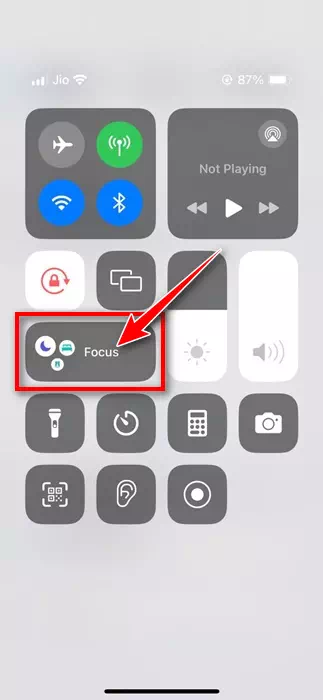
ドライビング フォーカス モードはいつでも簡単にアクティブにすることができます。 iPhone でコントロールセンターを開きます。
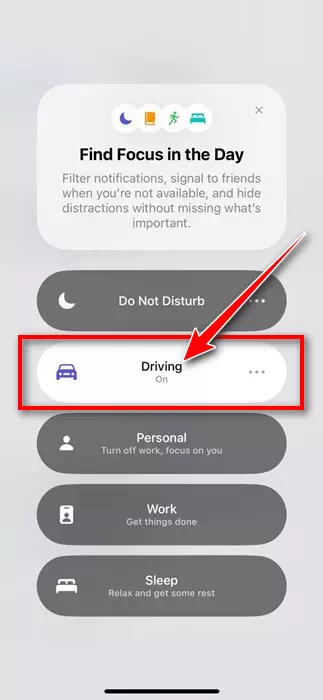
コントロールセンターが開いたら、「フォーカス」をタップします。表示されるメニューで、「運転」を選択します。同じ手順でオフにすることができます。
フォーカス運転モードでの自動応答を削除するにはどうすればよいですか?
自動応答機能が好きでない場合は、iPhone のフォーカス ドライビング モードから自動応答機能を簡単に削除できます。これを行うには、以下で共有する手順に従ってください。
- iPhoneで設定アプリを開きます。
iPhoneの設定 - 設定アプリを開いたら、「フォーカス」を参照します。フォーカス「>それでは運転してください」運転"
フォーカス > リーダーシップ - 次に、一番下までスクロールして「フォーカスの削除」をクリックします。フォーカスを削除"
フォーカスを削除 - 確認メッセージで、もう一度「フォーカスの削除」をタップします。
フォーカス確認メッセージの削除
それでおしまい!これにより、iPhone の運転フォーカスモードでの自動応答が即座に削除されます。
ドライビング フォーカス モードは、iPhone でテキスト メッセージへの自動返信をすばやく簡単に設定する方法です。この記事で共有されている手順に従って、SMS 自動応答を構成できます。 iPhone でのテキスト メッセージの自動返信の設定についてさらにサポートが必要な場合はお知らせください。